オンラインとオフラインでM2VをMP4に変換するガイド
M2Vは、MPEG-2ファイルで一般的に使用されていた動画形式です。現在でも利用されていますが、より汎用性の高い最新のMP4形式が好まれることが多いです。m2v mp4 変換を行うことで、新しいデバイスやソフトウェアでの互換性が向上します。
幸いなことに、m2v to mp4の変換は、適切なウェブサイトやウェブアプリを使用すれば、オンラインで簡単に実行できます。本ガイドでは、追加のソフトウェアをダウンロード・インストールすることなく、ウェブブラウザ内でm2v 動画をmp4形式に変換する方法をご紹介します。詳細を読み進めて、オンラインでm2v mp4 変換を行う方法を確認してください。
パート 1. M2Vファイルについて
M2Vは、MPEG-2動画圧縮標準を使用してエンコードされた動画データを含むデジタル動画形式です。M2Vファイル形式の主な特徴は以下の通りです:
- DVD、デジタルテレビ放送、Blu-rayなどのアプリケーションで使用される動画データを主に保存
- .m2vという拡張子を持つ
- ファイルサイズを削減するために非可逆圧縮技術を使用
- SDからフルHD 1080pまでのさまざまな表示解像度に対応
- インターレースやクロマサブサンプリングなどの高度なエンコード機能をサポート
なぜm2v mp4 変換が必要なのかについて
M2V形式は広く採用されていますが、一般的な動画再生や編集にはいくつかの制限があります:
| M2V | MP4 |
|---|---|
| 限られたデバイス互換性 | ほぼすべてのデバイスでサポート |
| ウェブ上でのネイティブサポートなし | オンラインで直接再生可能 |
| 動画データの保存に限定 | タイムメタデータや字幕などをサポート |
| 最新のコーデック非対応 | H.264などの最新圧縮標準を活用 |
より良い圧縮、広範なデバイス対応、字幕などのメタ情報を埋め込む能力のため、多くの人はMP4形式を選びます。m2v 動画をmp4形式に変換することで、再生やオンラインアクセスがより簡単になります。
次に、ブラウザ内でm2vをmp4に変換する最も簡単な方法をいくつか紹介します。適切なm2v mp4 コンバーターを選び、今後も利用し続けることをお勧めします。
パート 2. WindowsおよびMacでのベストなm2v to mp4コンバーター
HitPaw Univd(HitPaw Video Converter)は、M2VファイルをMP4に簡単に変換できる多機能な動画変換ツールです。1000種類以上の動画/音声形式に対応し、平均の120倍速で変換可能で、M2Vライブラリの一括変換に最適な選択肢です。m2v mp4変換だけでなく、逆方向の変換もサポートしており、動画形式やコーデック間の移行を簡単にします。使いやすいインターフェースと高度なユーティリティを備えたHitPawは、動画処理と管理を簡単にします。
HitPaw Univd - Windows&Mac向けのオールインワン動画ソリューション
安全確認済み。254,145人がダウンロードしています。
- M2VをMP4や他の幅広い動画形式に高品質で変換可能
- 複数のM2Vファイルを同時に変換し、速度や品質を損なわない
- 高度なアルゴリズムで超高速のm2v mp4変換を実現
- 動画のトリミング、クロップ、回転、エフェクトの適用を変換前に行える
- スマートフォン、タブレット、ゲーム機など、さまざまなデバイス向けの最適化済みプリセットを利用可能
- 初心者から上級者まで、簡単にM2VファイルをMP4に変換可能
安全確認済み。254,145人がダウンロードしています。
M2VをMP4に品質を損なわずに一括変換する方法
ステップ1: M2Vファイルを追加
WindowsまたはMacでHitPaw Univdアプリケーションを起動します。メインインターフェースの「動画を追加」ボタンをクリックするか、M2Vファイルを直接ドラッグ&ドロップします。これにより、すべてのM2V動画が変換キューに追加されます。一括変換のために複数のファイルを追加可能です。

ステップ2: 出力形式をMP4に選択
各ファイルの横にある逆三角形をクリックして、出力形式リストからMP4を選択します。動画の解像度、エンコーダー、音声品質などのMP4パラメーターをカスタマイズすることもできます。すべてのファイルに対してMP4をターゲットに設定するには、「すべてを変換」オプションを使用します。
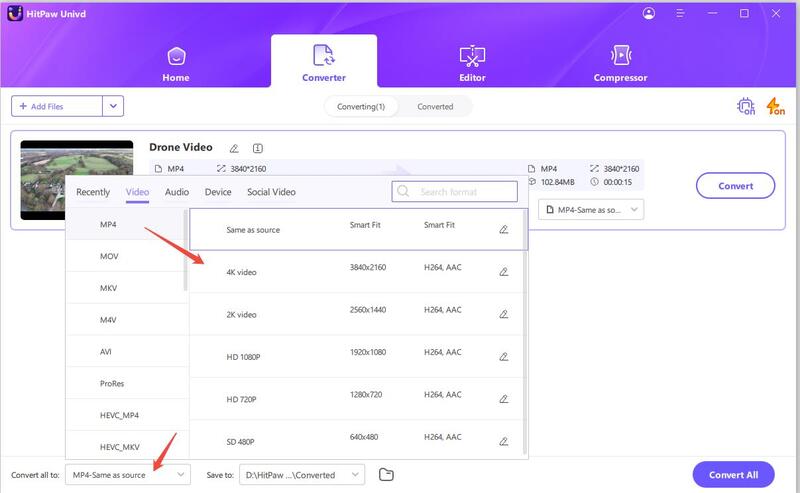
ステップ3: M2VをMP4に変換
出力先が設定されたら、「変換」ボタンを押して、選択したパラメーターに基づいてM2VファイルをMP4に変換を開始します。高度なエンコーダーにより、形式変更プロセス中に品質が損なわれることはありません。

パート 3. 無料でオンラインでm2v to mp4を変換する方法
無料で利用できるオンラインのm2v to mp4変換ツールを探していませんか?ここでは、試してみる価値のある3つの優れたオプションを紹介します。
Convertio - オンラインでm2v to mp4を変換
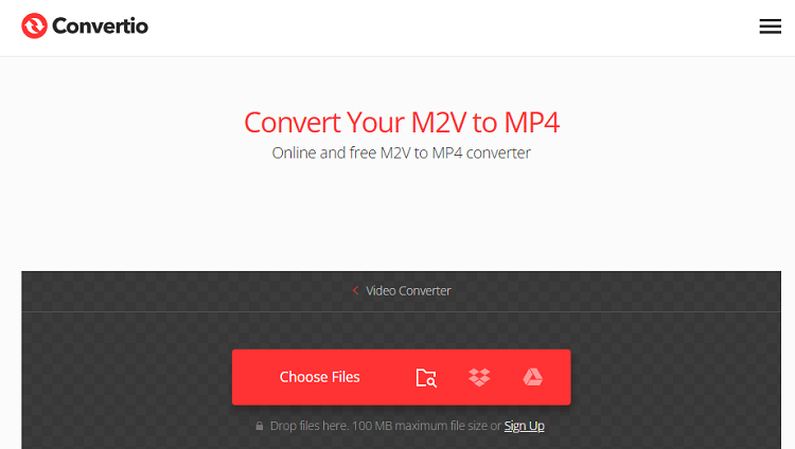
Convertioは、多種多様な文書、動画、音声、画像、その他の形式間で変換を行える人気のオンラインファイル変換サイトです。ドラッグ&ドロップのシンプルなインターフェースで、m2vをmp4にオンラインで簡単に変換できます。
長所
- 直感的で使いやすい
- 高品質なMP4出力
- 解像度やコーデックなどのパラメータをカスタマイズ可能
短所
- 無料ユーザーのファイルサイズが100MBに制限される
- サーバーが混雑している場合、待つ必要がある
- 大きなファイルや複雑なファイルの変換が失敗することがある
AConvert - m2v to mp4をオンラインで変換
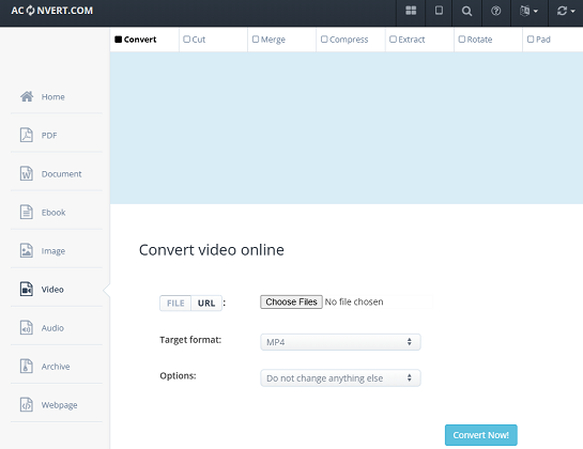
AConvertは、「オンラインメディア変換ウェブサービス」として知られており、m2vを入力として受け入れ、mp4を出力として提供します。このツールは非常にシンプルで、MP4設定を調整するオプションがあります。
長所
- 簡潔なインターフェースで簡単にファイル変換可能
- 無料アカウントで無制限のファイルサイズ
- m2vからMP3への音声抽出オプション
短所
- 出力MP4に対する基本的な編集オプションのみ
- 無料アカウントの使用にはログインが必要
- 広告が目立ち、利用体験を損なうことがある
OnlineConvertFree - m2vをオンラインでmp4に変換
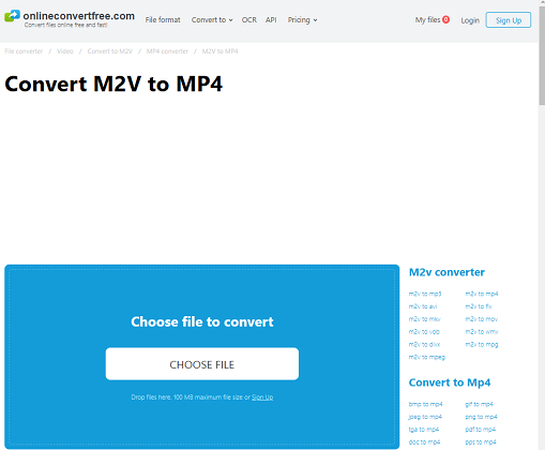
その名の通り、OnlineConvertFreeは、m2vやmp4などのメディアタイプ間の無料オンライン変換を提供します。m2vをドラッグ&ドロップしてMP4を取得するのに数秒しかかかりません。
長所
- 迅速な変換プロセス
- 無料ユーザーでもファイルや形式の制限なし
- 登録不要でシンプルな利用が可能
短所
- 出力動画の品質や仕様に対する制御が非常に限られている
- デスクトップ変換ツールに比べてMP4の品質が劣る
- 広告が多く、ユーザー体験を損なうことがある
m2v to mp4に関するよくある質問
Q1. m2v形式の動画とは何ですか?
A1. m2vは、一般的なMPEG-2動画圧縮規格で使用される動画ファイル形式です。この形式はMPEG-2圧縮を通じてエンコードされた視覚データのみを含み、ファイルサイズを小さくします。m2v動画は、DVDや一部のデジタル放送システムでよく見られます。
Q2. m2vファイルを開く方法は?
A2. VLCやWindows Media Player、QuickTimeのようなほとんどのモダンなメディアプレイヤーは、m2v動画をそのまま再生できます。ただし、MPEG-2コーデックの一部実装がプロプライエタリであるため、デバイスによってサポートが一貫しない場合があります。
Q3. VLCでm2vをmp4に変換できますか?
A3. はい、VLCメディアプレイヤーにはメディア変換機能が組み込まれています。これを使用してm2vファイルをmp4に変換することが可能です。ただし、パラメータをカスタマイズするオプションが少ないため、品質が低下することがあります。専用の動画変換ツールの方が優れた結果を得られます。
まとめ
レガシーm2v動画ファイルをより汎用性の高いmp4形式に変換することで、最新のスマートフォン、タブレット、オンラインプラットフォーム、その他のモダンなデバイスでの互換性が向上します。本ガイドで紹介したように、HitPaw Univdのようなデスクトップツールや無料オンラインコンバーターを活用することで、m2vからmp4への形式変換を簡単に行うことができます。どちらの方法もシンプルで使いやすいです。







 HitPaw FotorPea
HitPaw FotorPea HitPaw Video Enhancer
HitPaw Video Enhancer HitPaw VoicePea
HitPaw VoicePea
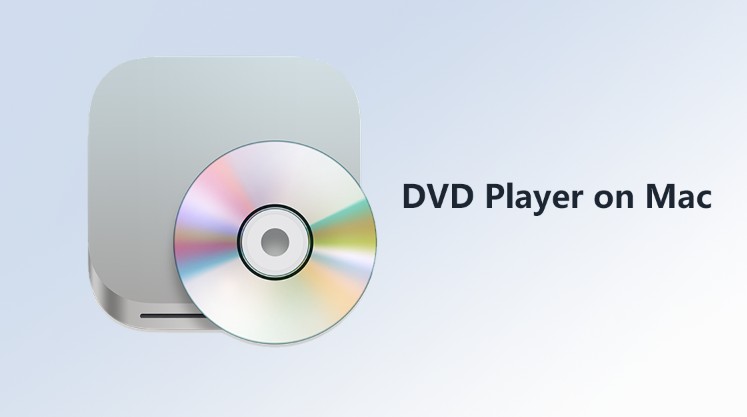
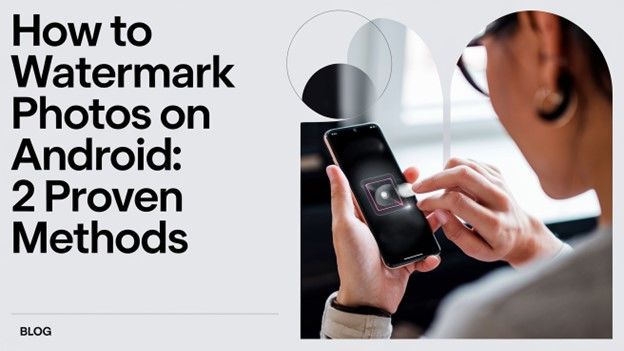

この記事をシェアする:
「評価」をお選びください:
松井祐介
編集長
フリーランスとして5年以上働いています。新しいことや最新の知識を見つけたときは、いつも感動します。人生は無限だと思いますが、私はその無限を知りません。
すべての記事を表示コメントを書く
製品また記事に関するコメントを書きましょう。